申請 1984.is 的 FreeDNS 來代管我的網域
會找免費的 DNS代管是因為手邊有一個 .tw 的網域要到期了
要轉到比較便宜的網域註冊商,但跳過去之後,才發現 DNS代管服務提供的功能不多
滿想要跳去 namesilo,可惜他無法購買/註冊 .tw 網域(殘念~~~)
因此,開始尋找有提供免費 DNS代管服務的服務商
真的嘗試了很多間,我想可能可以寫個心得筆記文了
一直找到這 1984.is 的服務商,真的能滿足我大部分的需求
1984.is 是冰島上最大的 VPS/主機託管的服務商,而 DNS管理的服務是免費的
只要申請帳號,就可使用 DNS管理服務,而且都是透過 Web方式設定,簡單又明瞭
1984.is 的 DNS管理,除了有一般的 A, AAAA, MX, CNAME, NS, TXT 等常見的 DNS 記錄外
還有 URL 轉址(可惜不是遮蔽轉址),還有提供 DDNS 服務
這邊先說明如何申請 1984.is 帳號
網頁開啟 1984.is 網站,點選右上角綠色的 "Create an account" (語系不對,可切換英文)

接下輸入 Email信箱以及設定密碼,確認無誤後,點選綠色按鈕 "Create Account"

系統提示:註冊完成,要去收信啟動帳號

信箱中會多了一封 "Confirm account" 主旨的信件,信中有啟動激活的連結

點選信中的啟動激活連結,會連線到 1984.is 的管理介面,需要先進行登入
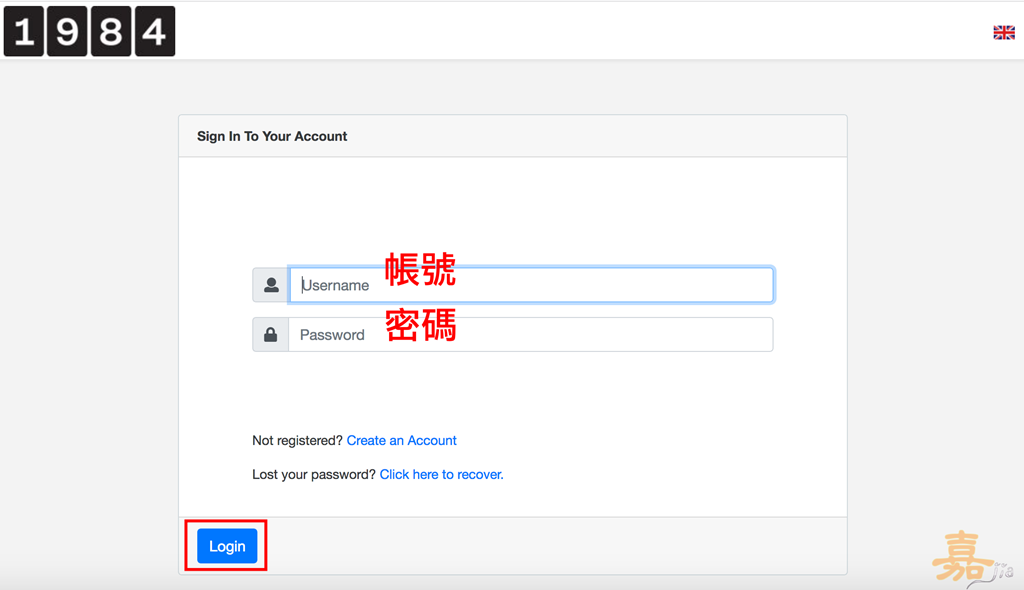
成功登入後,還須先完成個人資料的填寫,每個欄位都需填寫;中文姓名,地址英譯,連絡電話須包含國碼,如台灣 +886
確認資訊都無誤後,點選下方綠色的 "Update details"

這時,會停在購物車的畫面。同時,可看到上方選單多了 FreeDNS 的選項
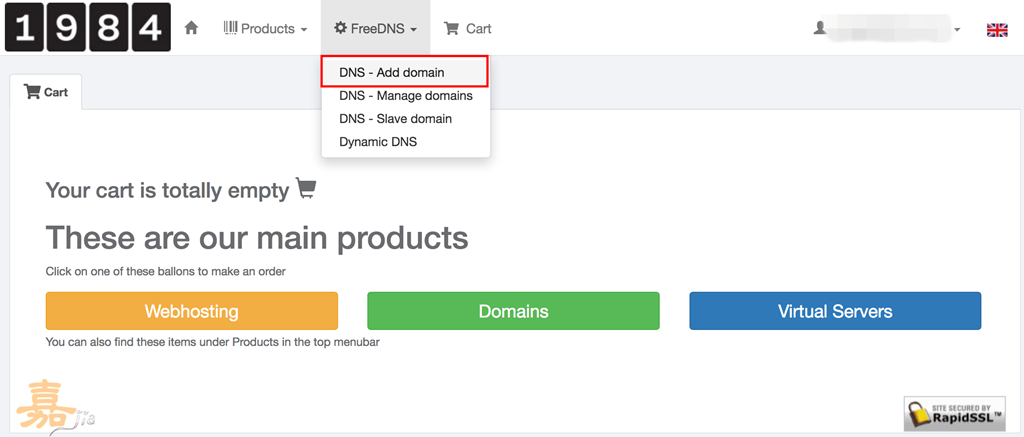
FreeDNS 有使用規範,看看確認無問題後,點選下方綠色的 "I ACCEPT"

整個帳號申請的過程滿簡單的,收到啟動激活信,也滿快的
後續再來說明 DNS代管及相關設定,還有 DDNS 使用方式
要轉到比較便宜的網域註冊商,但跳過去之後,才發現 DNS代管服務提供的功能不多
滿想要跳去 namesilo,可惜他無法購買/註冊 .tw 網域(殘念~~~)
因此,開始尋找有提供免費 DNS代管服務的服務商
真的嘗試了很多間,我想可能可以寫個心得筆記文了
一直找到這 1984.is 的服務商,真的能滿足我大部分的需求
1984.is 是冰島上最大的 VPS/主機託管的服務商,而 DNS管理的服務是免費的
只要申請帳號,就可使用 DNS管理服務,而且都是透過 Web方式設定,簡單又明瞭
1984.is 的 DNS管理,除了有一般的 A, AAAA, MX, CNAME, NS, TXT 等常見的 DNS 記錄外
還有 URL 轉址(可惜不是遮蔽轉址),還有提供 DDNS 服務
這邊先說明如何申請 1984.is 帳號
網頁開啟 1984.is 網站,點選右上角綠色的 "Create an account" (語系不對,可切換英文)

接下輸入 Email信箱以及設定密碼,確認無誤後,點選綠色按鈕 "Create Account"

系統提示:註冊完成,要去收信啟動帳號

信箱中會多了一封 "Confirm account" 主旨的信件,信中有啟動激活的連結

點選信中的啟動激活連結,會連線到 1984.is 的管理介面,需要先進行登入
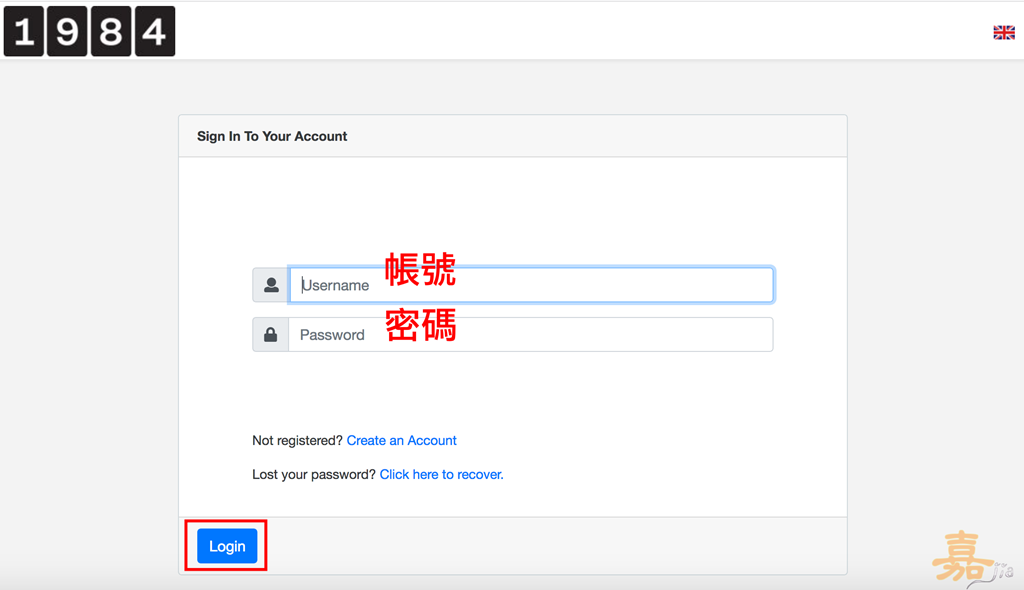
成功登入後,還須先完成個人資料的填寫,每個欄位都需填寫;中文姓名,地址英譯,連絡電話須包含國碼,如台灣 +886
確認資訊都無誤後,點選下方綠色的 "Update details"

這時,會停在購物車的畫面。同時,可看到上方選單多了 FreeDNS 的選項
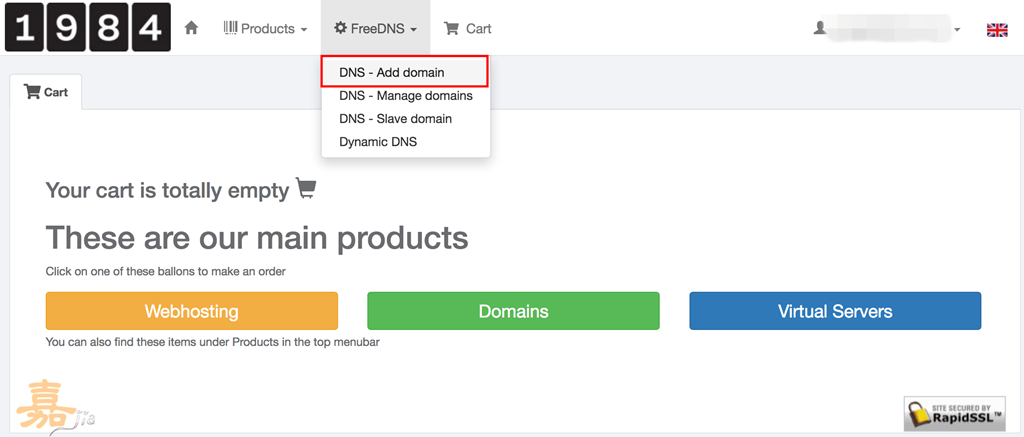
FreeDNS 有使用規範,看看確認無問題後,點選下方綠色的 "I ACCEPT"

整個帳號申請的過程滿簡單的,收到啟動激活信,也滿快的
後續再來說明 DNS代管及相關設定,還有 DDNS 使用方式

